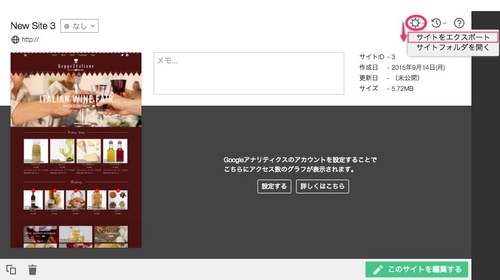テクニカルサポートからの重要なお知らせ
- トップ >
- インストール・アンインストール >
- サイトデータのバックアップや移行 >
- 作成したサイトのデータを別のPCに移行することはできますか
作成したサイトのデータを別のPCに移行することはできますか
PC-AとPC-B(共にBiND8がインストールされていることが前提です)で、同じサイトデータの編集を行いたい場合は、サイトデータのエクスポート/インポート作業を行うことで可能です。
<操作手順>
~エクスポートする~
1.移行元のPC-AのBiND8を起動し、サイトシアターを表示します。
2.「マイサイトを編集」を選択、さらに該当のサイトを「選択する」を押し選択します。
3.次の画面の右上にある以下のボタンをクリック、さらに「サイトをエクスポート」をクリックします。
4.フォルダ名とエクスポート先を選択する画面が表示されます。
ここでは、わかりやすいようにデスクトップを選択します。
また、フォルダ名を変更する場合は、半角英数字の名称に設定してください(日本語や機種依存文字は使用しないでください)。
設定したら「保存」ボタンを押します。
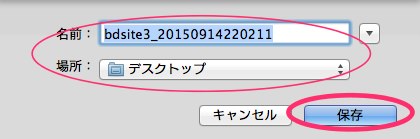
5.手順4で指定した先に、XXXXXX(フォルダ名).zipという名称でファイルが書き出されます。
~インポートする~
6.外付けハードディスクやUSBメモリ等の外部記録媒体を使用し、手順5で書き出したXXXXXX.zipを移行先のPC-Bへ移行します。
また、PC-Bでも、わかりやすいようにXXXXXX.zipをデスクトップへ保存してください。
7.PC-BのBiND8を起動し、サイトシアターを表示します。
8.「サイトをインポート」をクリックします。
「サイトをインポート」>「インポートするサイトをこのウィンドウにドロップしてください」というウィンドウが表示されます。
手順6でデスクトップへ保存したXXXXXX.zipをドラッグ&ドロップでウィンドウ内に入れてください。
9.「マイサイトを編集」画面内に、インポートしたサイトデータが表示されます。
以上で完了です。
サイトデータの管理につきましては、バージョン8.10以降、Dropbox機能が追加されました。
詳しくは下記URLを参照ください。
■Dropboxでサイトを共同編集するhttp://www.digitalstage.jp/support/bind8/manual/07/01/02.htmlエクスポートしたサイトデータを、BiNDクラウドやBIND9へ移行することも可能です。ただし、移行後にBiND8に戻すことはできません。
< 1サイトの推奨の大きさやページ数、容量制限 ... 複数のPCで同じサイトを編集し運用すること ... >
Copyright (c) digitalstage inc. All Rights Reserved.